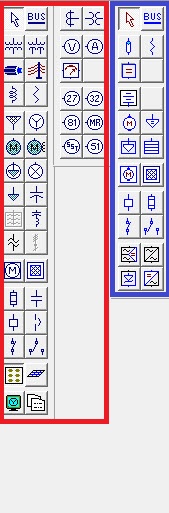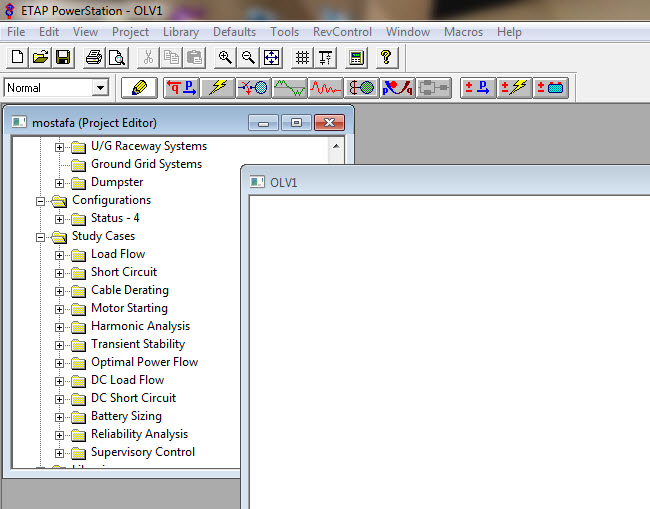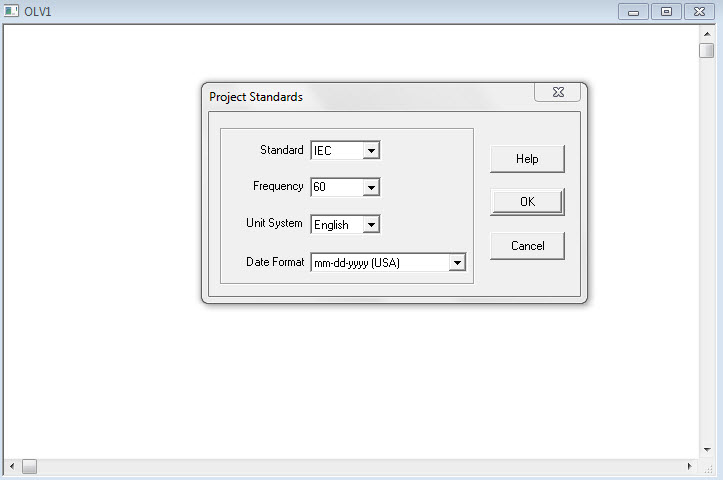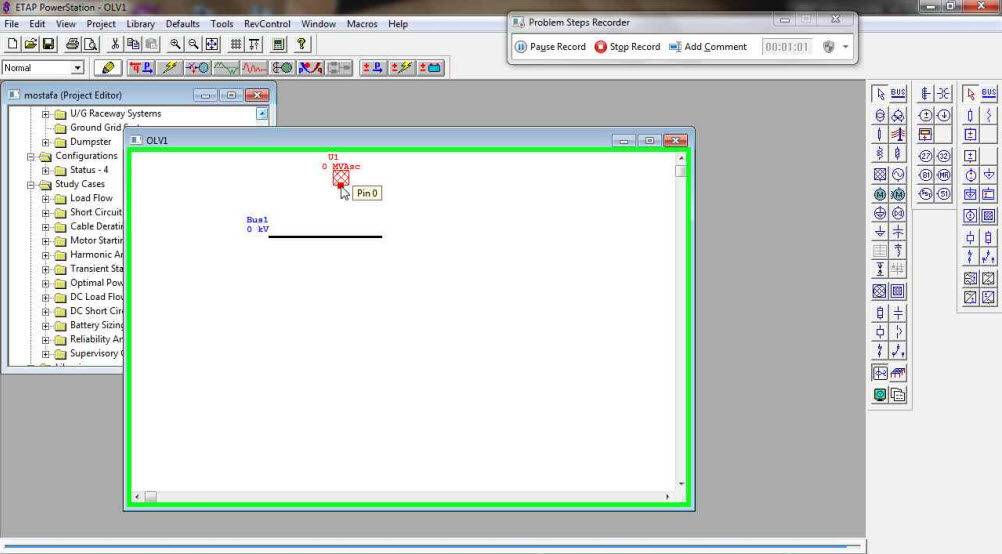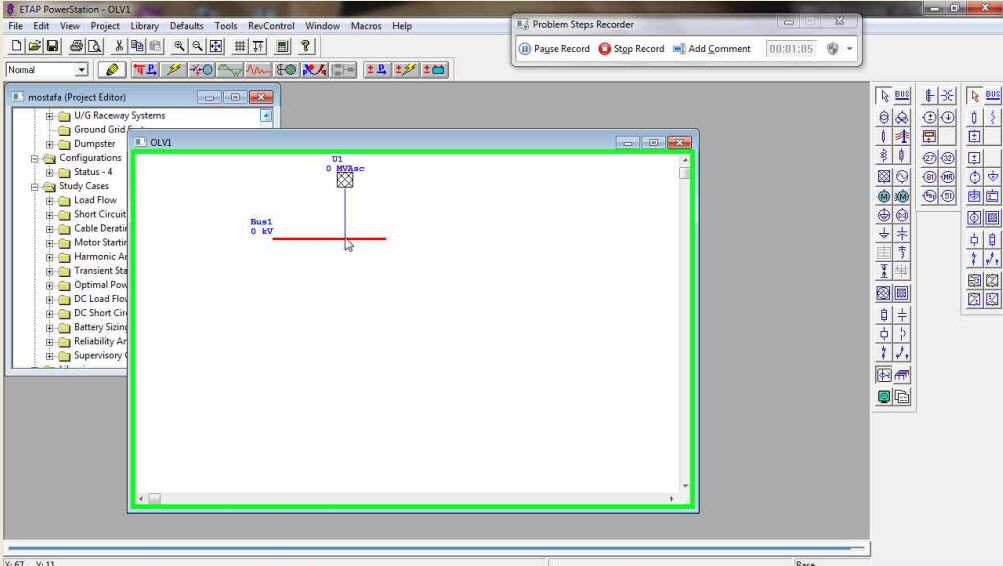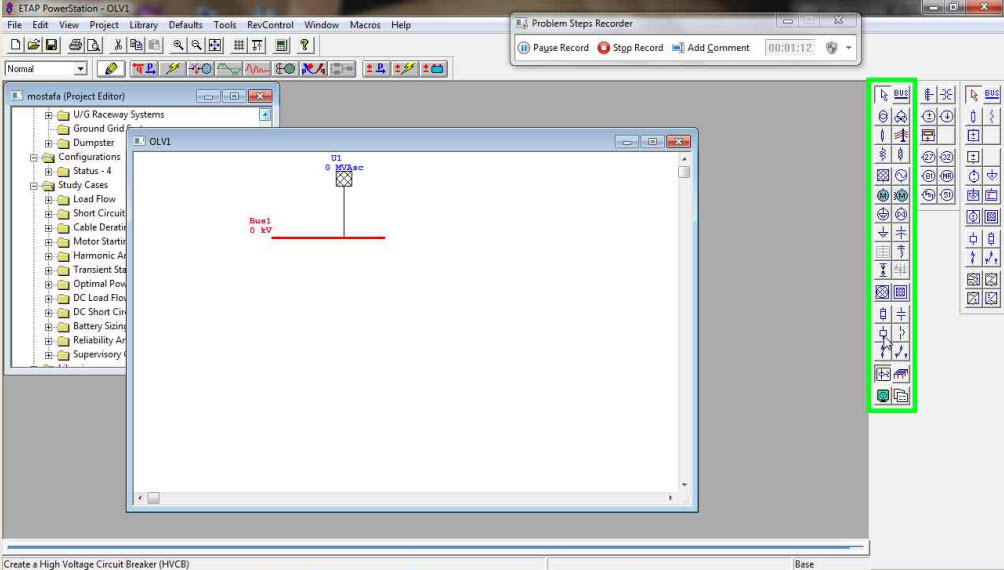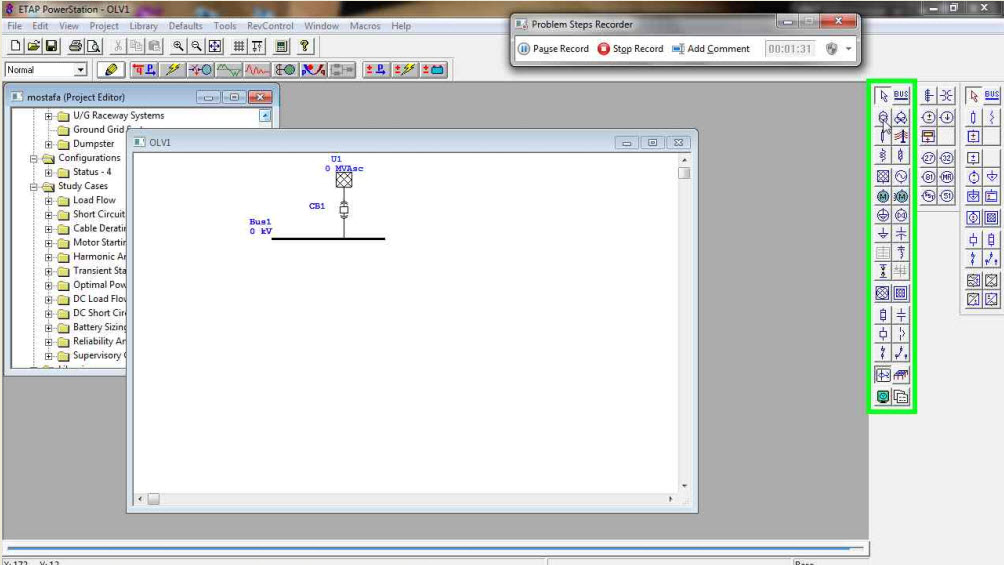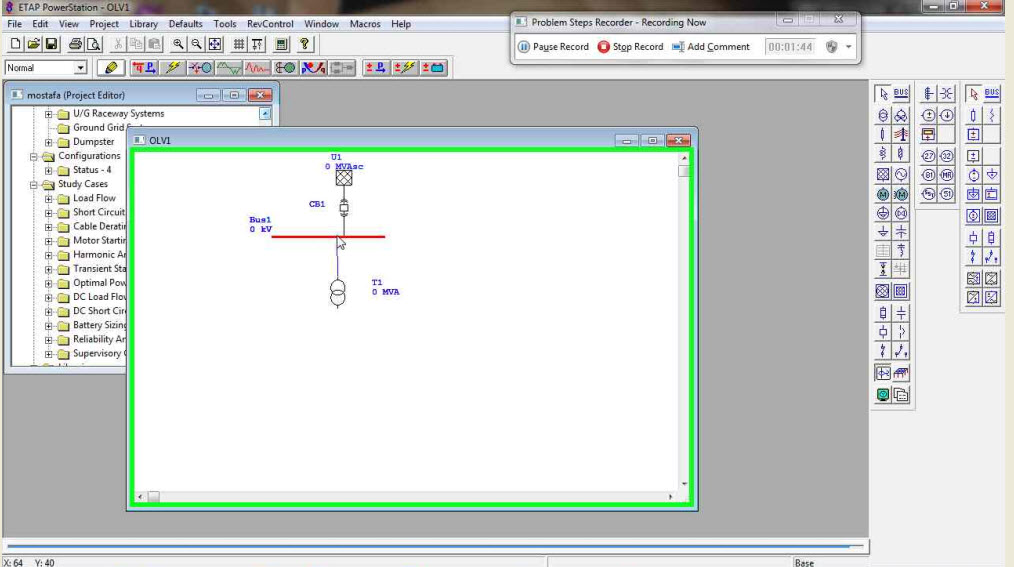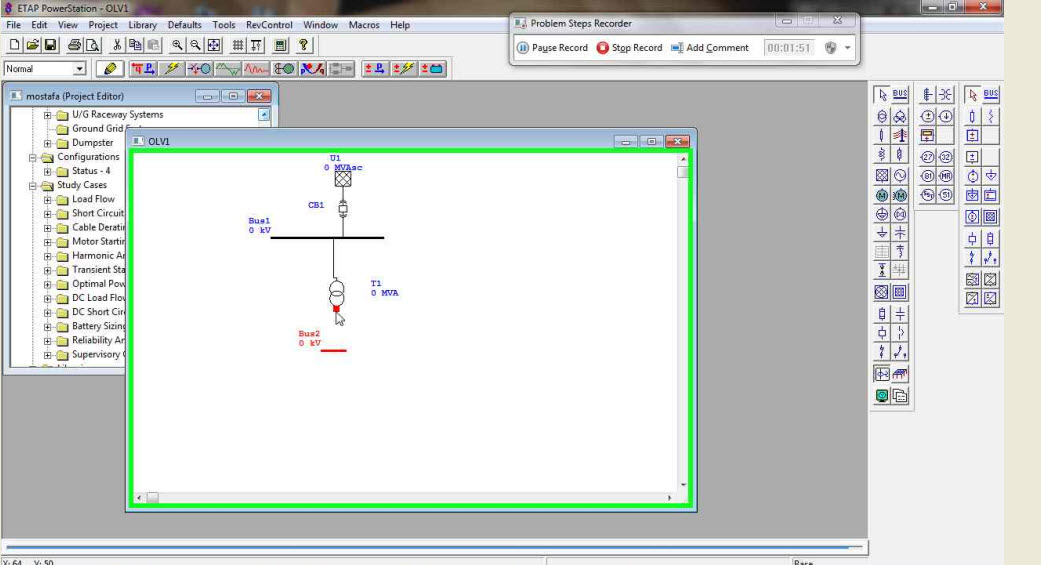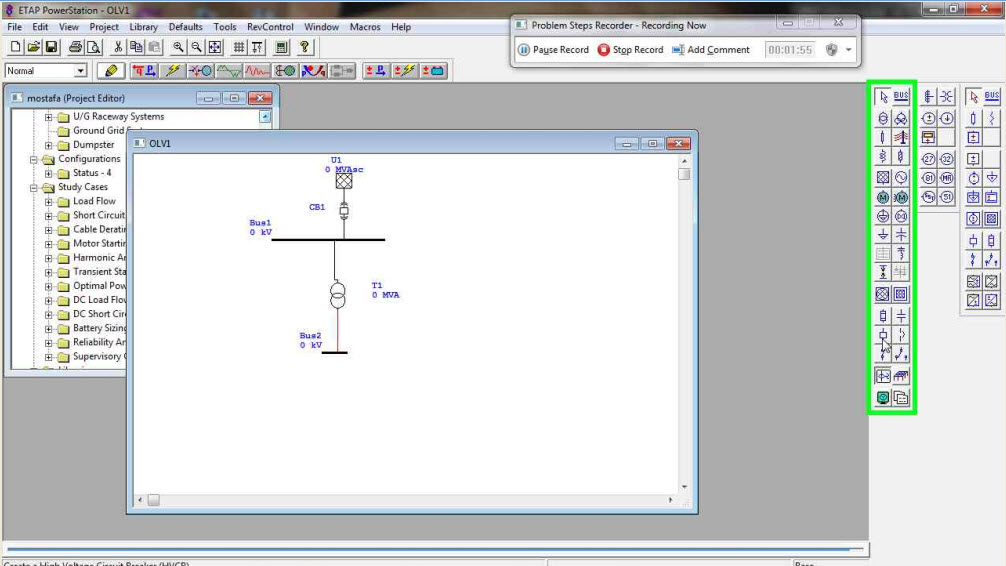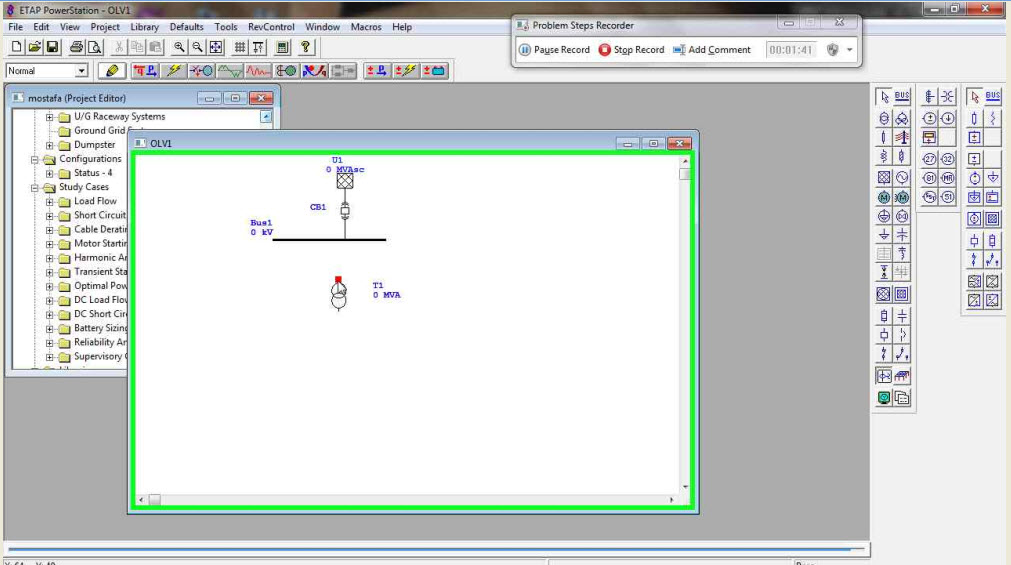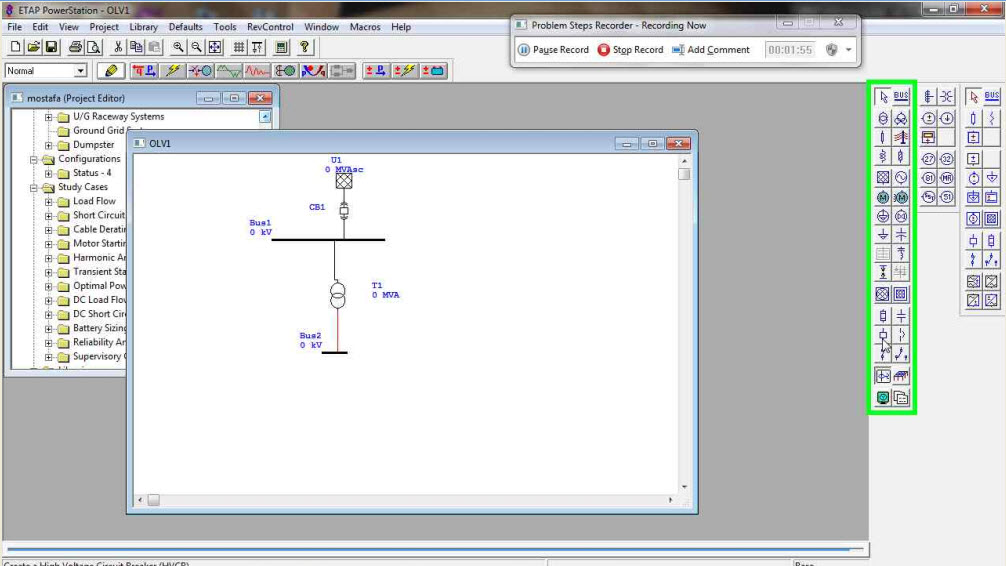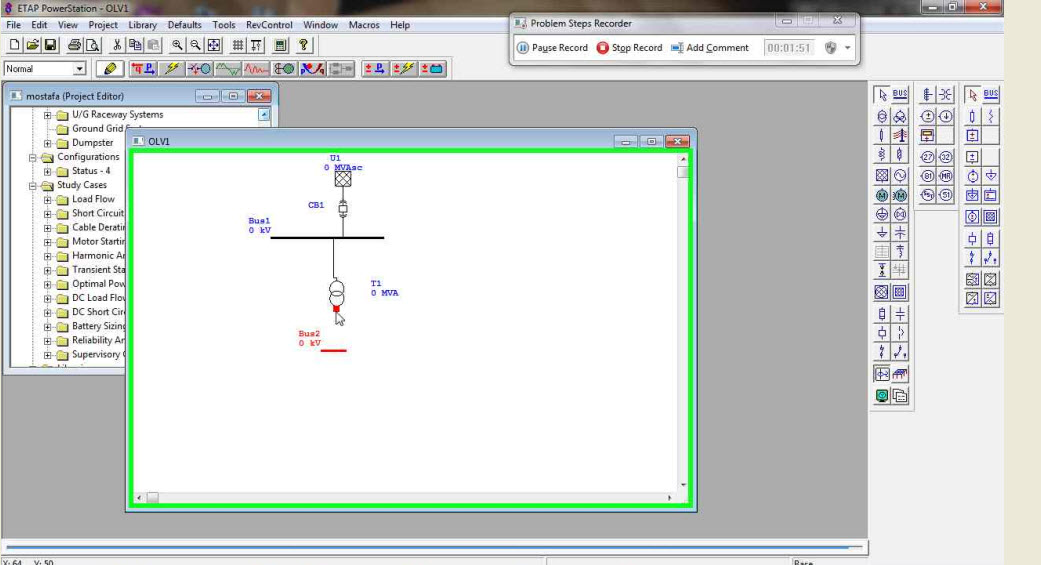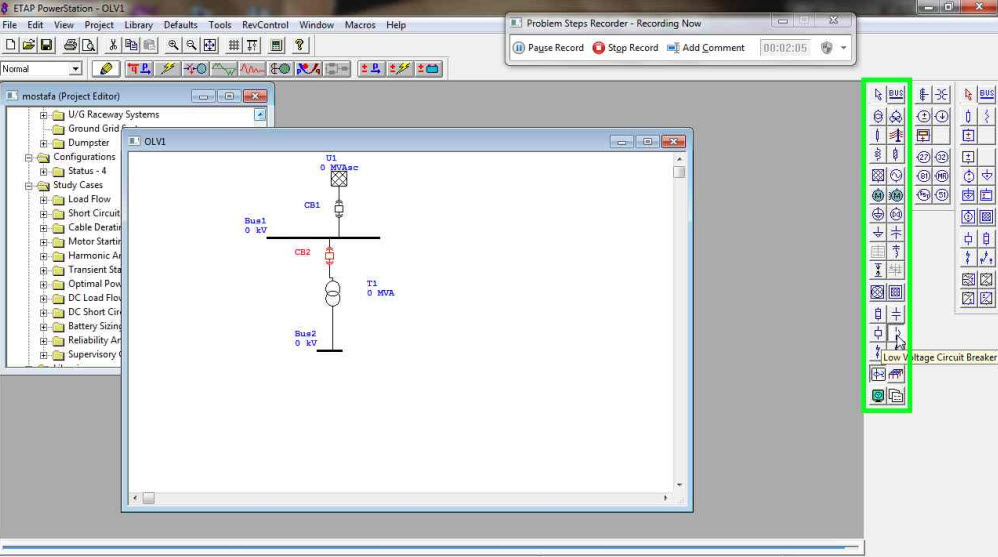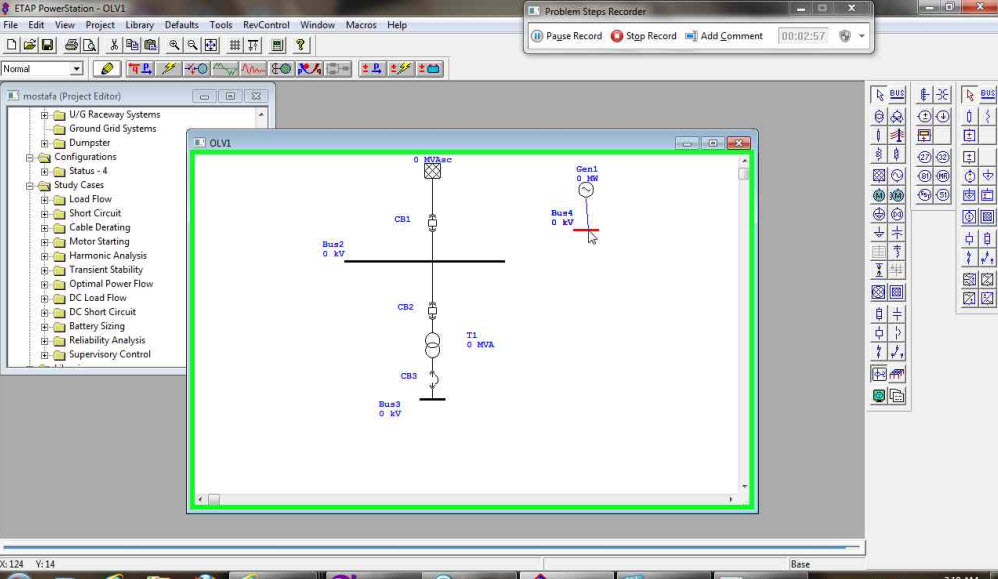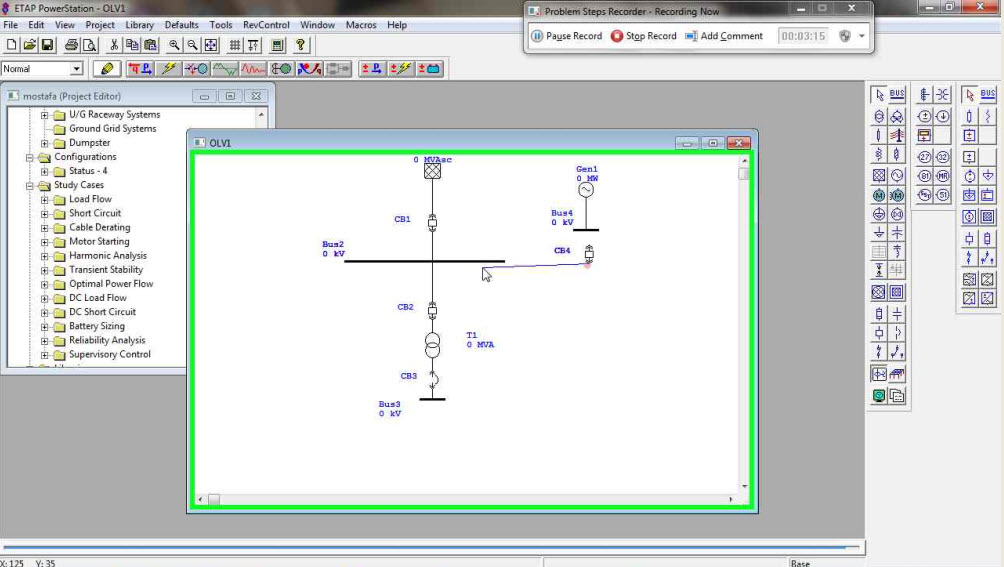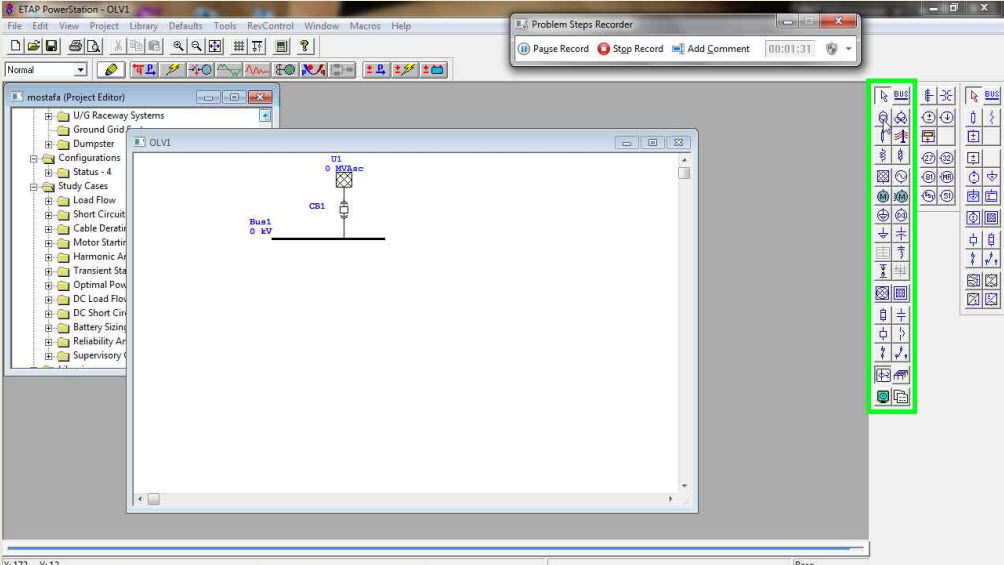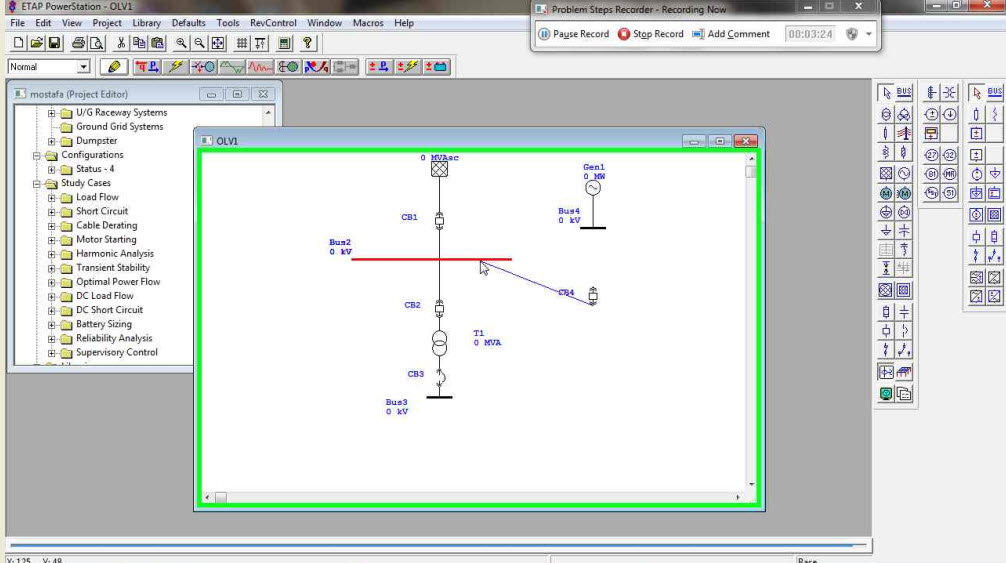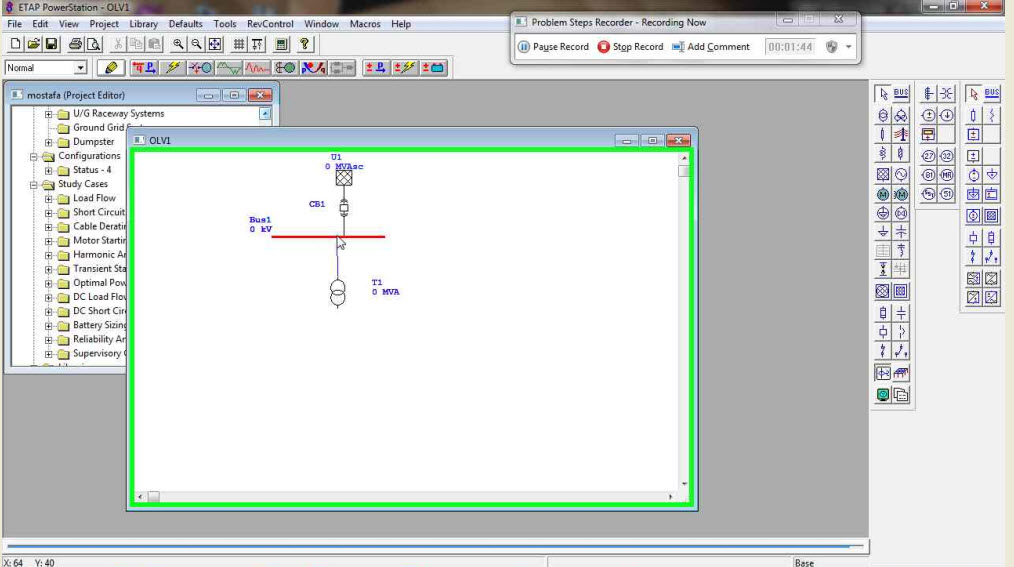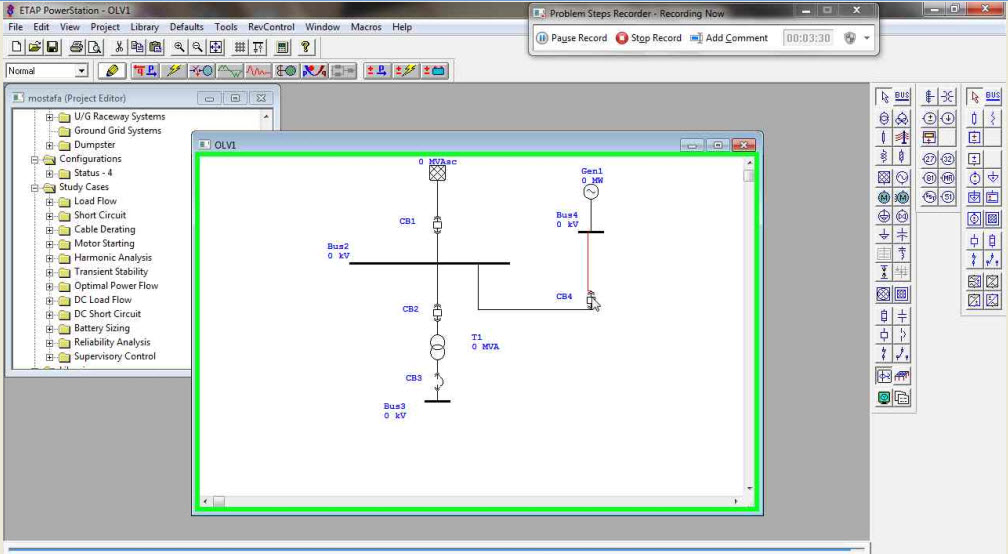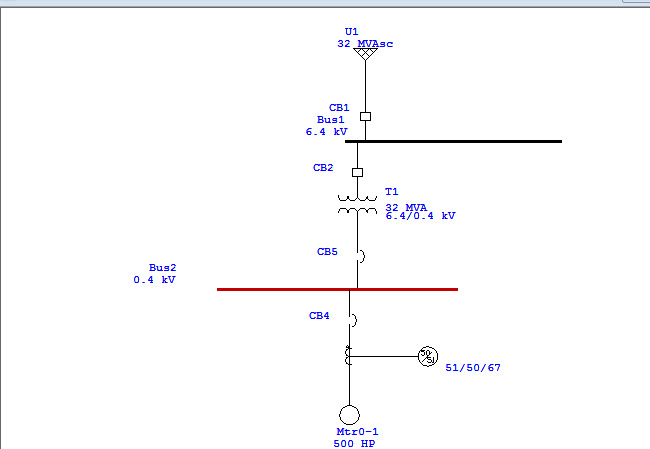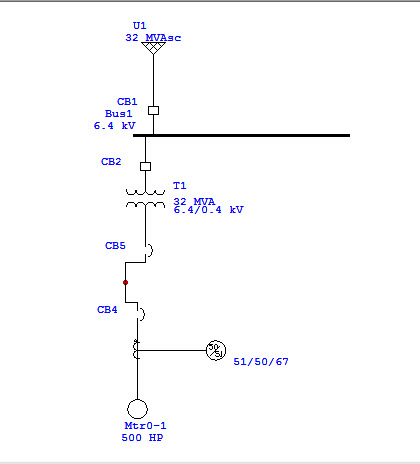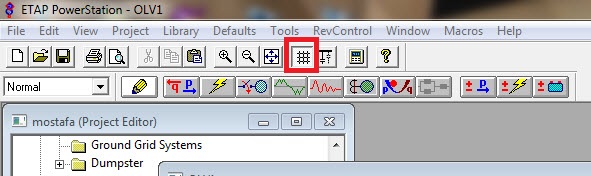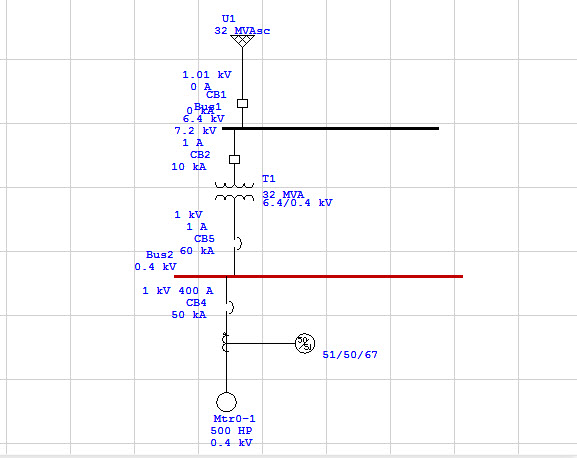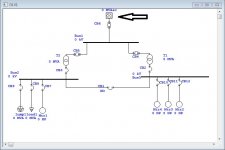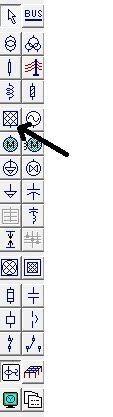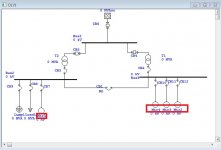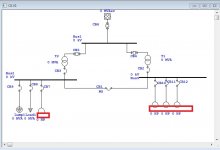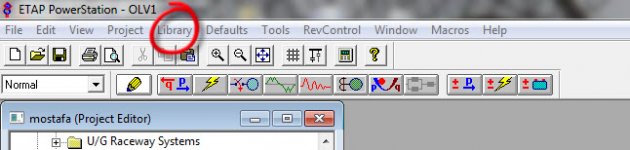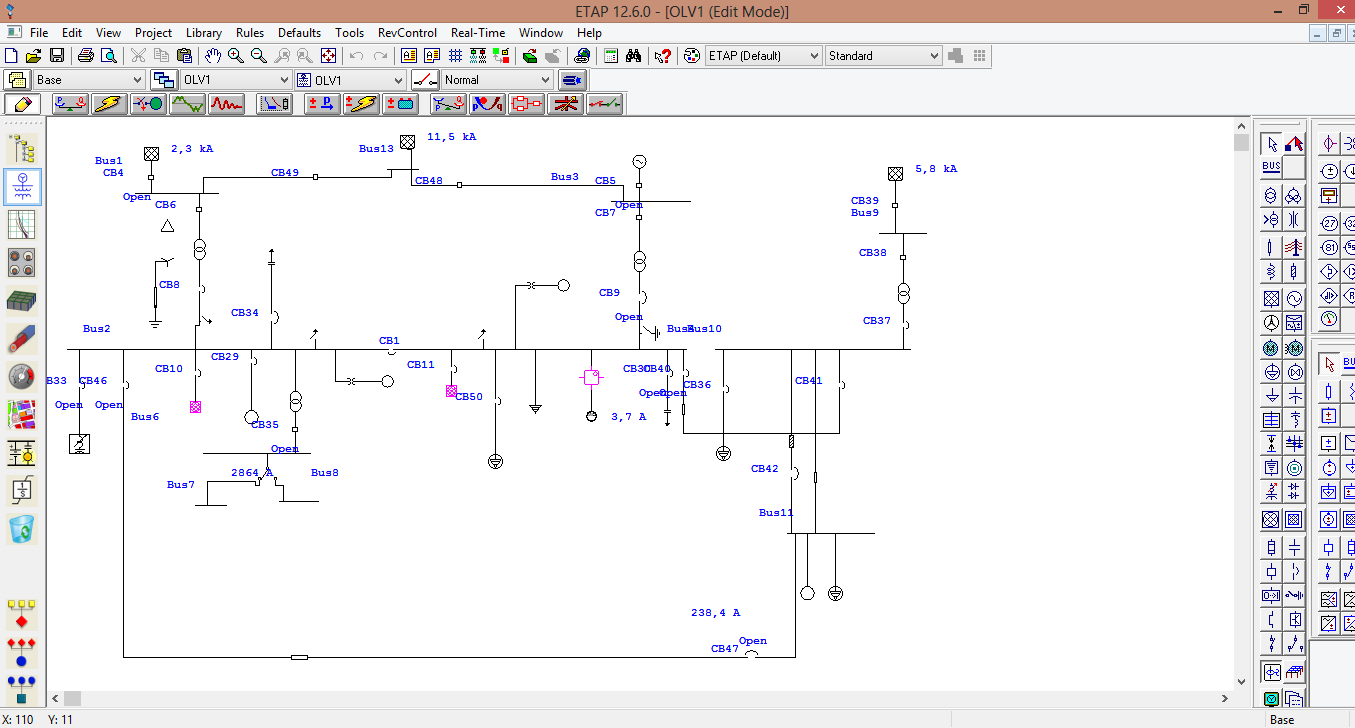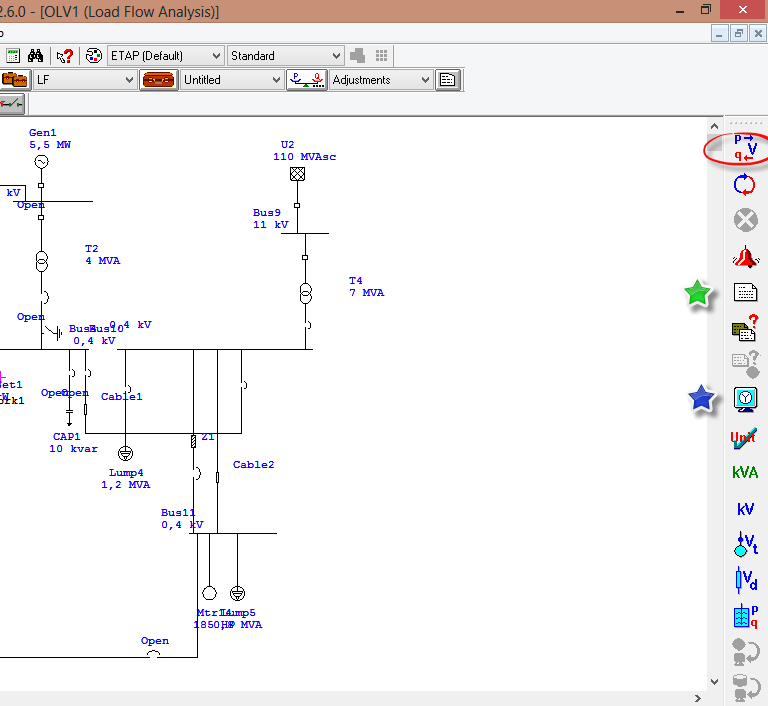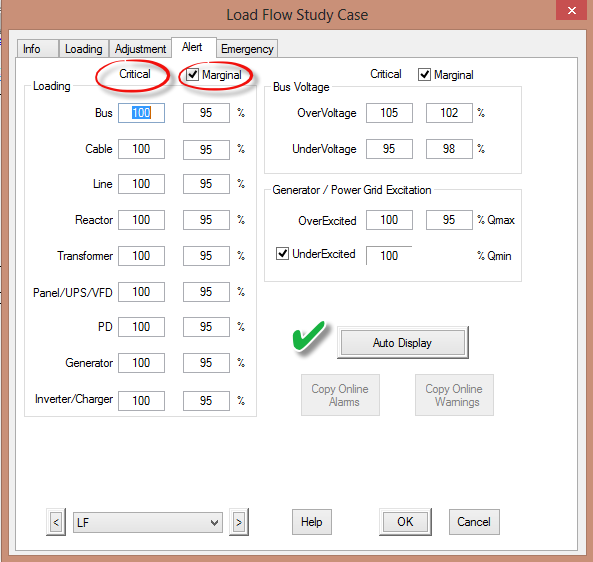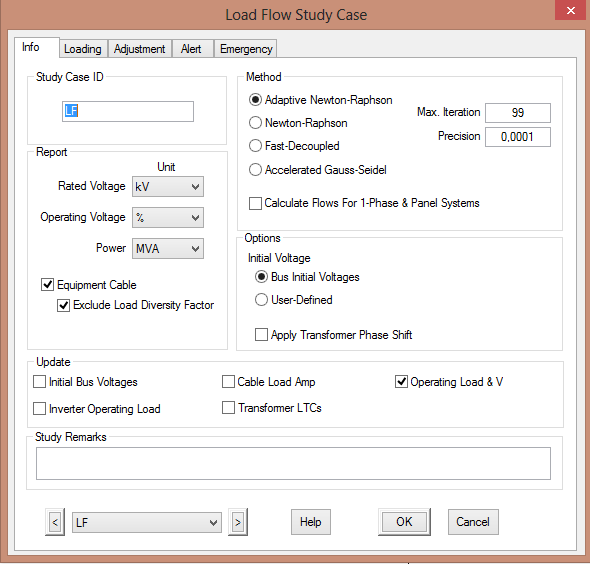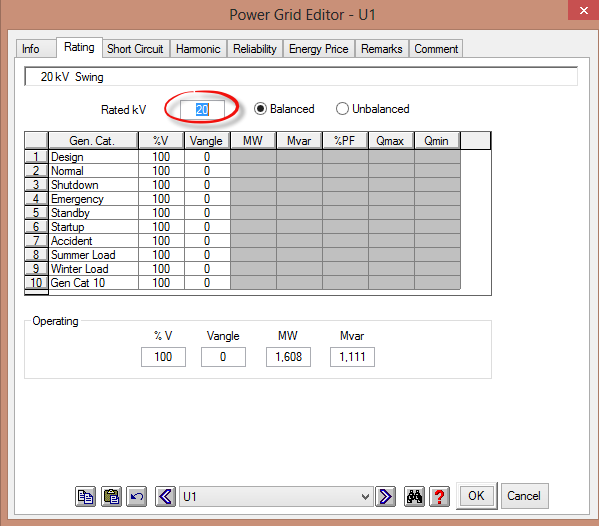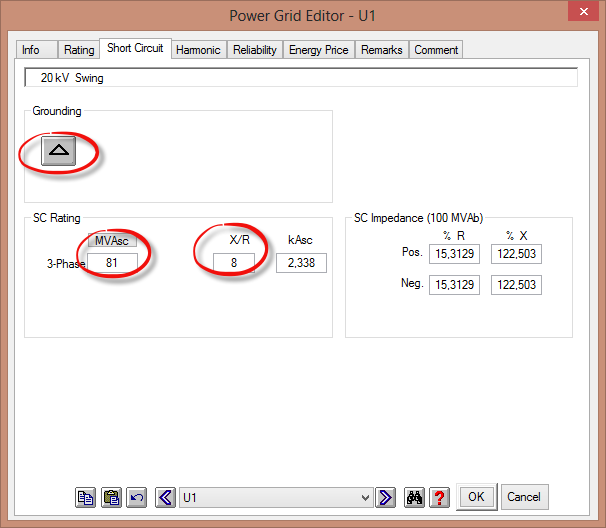با سلام خدمت مهندسین، دانشجویان و تمام علاقمندان به مبحث شبیه سازی سیستم های قدرت
همونطور که میدونید ، امروزه سیستم های قدرت بسیار وسیع شده و انجام محاسبات و تحلیل این سیستم ها امری دشوار و پیچیده خواهد بود. به همین دلیل ، شبیه سازی سیستم های قدرت به صورت گسترده ای در صنعت مورد استفاده قرار میگیرد و کار کردن با یکی از نرم افزار های شبیه ساز، برای مهندسین قدرت، جهت فعالیت در صنعت ضروری به نظر میرسه
هدف از ایجاد این تاپیک، آموزش درس به درس و قدم به قدم نرم افزار ETAP به صورت پروژه ای و با ارائه مثال های کاربردی هست و سعی بر اینه که ارائه جزوات مفید، مکملی بر امر آموزش باشه و صرفا نمیخوایم به یکی دو تا جزوه اکتفا کنیم
فقط لطفا با رعایت قوانین این تاپیک، ما رو همراهی کنید
همکاری تیم مدیریتی تالار برق، باعث پیوستگی هرچه بیشتر مطالب، افزایش بار علمی باشگاه و کسب توشه آخرت برای خودشون خواهد بود
قوانین :
- برای جلوگیری از اسپم و حفظ پیوستگی مطالب، هرگونه پست دادن در این تاپیک ممنوع است
- برای پرهیز از ارسال تاپیک جدید، تمامی سوالات و مشکلات درباره مسائل آموزشی این نرم افزار در تاپیک سوالات و مشکلات در ارتباط با نرم افزارهای مهندسی برق پاسخ داده خواهد شد (با درج etap در عنوان پست ارسالی)
- فقط به سوالاتی که مرتبط با مطالب آموزش داده شده می باشد پاسخ داده خواهد شد
- هرگونه پیشنهاد و انتقاد سازنده درباره مطالب ارسالی و نحوه ارائه آنها به صورت خصوصی می باشد
- به دلیل حجم تایپ بالا، بروز شدن تاپیک و ارائه مطلب درسی جدید، هفته ای 1 بار امکان پذیر خواهد بود
با تشکر از مهندس اقای سعید اصغری که مشوق و همراه من در این امر هستن.
با آرزوی موفقیت
...
نکاتی در مورد نرم افزارETAP
1- ورژن های مختلف این نرم افزار صرفا تغییراتی در محیط گرافیکی دارن و هیچ تفاوت عملکردی وجود ندارد.
2- همه ی ورژن های این نرم افزار بر روی سیستم عامل 32 بیت نصب میشوند. به جز POWER STATION 4 یا همان ETAP4
که بر روی سیستم عامل 64 بیت هم نصب میشود.
3- این نرم افزار بسیار گسترده بوده به گونه ای که طبق امار 85% نیروگاه های امریکا با ان شبیه سازی شده.
4- بنابر مورد 3 و سواد بنده فقط قسمتی از این نرم افزار اموزش داده میشه که مطمئنن کاربردی خواهد بود.
5- از دوستان و مهندسین عزیز اگر ادامه ی مطالب من برای اموزش و جامع تر شدن تاپیک قصد اموزش دارن لطفا اطلاع بدن.
با تشکر .
به روز شده:
-ورژن 12.6 این نرم افزار 32 و 64 بیتی تقریبا کامل است و با قیمت حدود 80 هزار تومن در بازار به فروش میرسد.
-امید است اقای فرخ یکی از مدیران شرکت etap با برداشته شدن تحریم ها بتواند امور شرکت را با مهندسین برق ایران در رابطه با دوره های اموزشی و موقعیت های سرمایه گذاری گسترش دهد.
-انالیز های مهم دیگری در این ورژن به نرم افزار اضافه شده که قابلیت های این نرم افزار را هر چه بیشتر و بهتر میکند.
همونطور که میدونید ، امروزه سیستم های قدرت بسیار وسیع شده و انجام محاسبات و تحلیل این سیستم ها امری دشوار و پیچیده خواهد بود. به همین دلیل ، شبیه سازی سیستم های قدرت به صورت گسترده ای در صنعت مورد استفاده قرار میگیرد و کار کردن با یکی از نرم افزار های شبیه ساز، برای مهندسین قدرت، جهت فعالیت در صنعت ضروری به نظر میرسه
هدف از ایجاد این تاپیک، آموزش درس به درس و قدم به قدم نرم افزار ETAP به صورت پروژه ای و با ارائه مثال های کاربردی هست و سعی بر اینه که ارائه جزوات مفید، مکملی بر امر آموزش باشه و صرفا نمیخوایم به یکی دو تا جزوه اکتفا کنیم
فقط لطفا با رعایت قوانین این تاپیک، ما رو همراهی کنید
همکاری تیم مدیریتی تالار برق، باعث پیوستگی هرچه بیشتر مطالب، افزایش بار علمی باشگاه و کسب توشه آخرت برای خودشون خواهد بود

قوانین :
- برای جلوگیری از اسپم و حفظ پیوستگی مطالب، هرگونه پست دادن در این تاپیک ممنوع است
- برای پرهیز از ارسال تاپیک جدید، تمامی سوالات و مشکلات درباره مسائل آموزشی این نرم افزار در تاپیک سوالات و مشکلات در ارتباط با نرم افزارهای مهندسی برق پاسخ داده خواهد شد (با درج etap در عنوان پست ارسالی)
- فقط به سوالاتی که مرتبط با مطالب آموزش داده شده می باشد پاسخ داده خواهد شد
- هرگونه پیشنهاد و انتقاد سازنده درباره مطالب ارسالی و نحوه ارائه آنها به صورت خصوصی می باشد
- به دلیل حجم تایپ بالا، بروز شدن تاپیک و ارائه مطلب درسی جدید، هفته ای 1 بار امکان پذیر خواهد بود
با تشکر از مهندس اقای سعید اصغری که مشوق و همراه من در این امر هستن.
با آرزوی موفقیت
...
نکاتی در مورد نرم افزارETAP
1- ورژن های مختلف این نرم افزار صرفا تغییراتی در محیط گرافیکی دارن و هیچ تفاوت عملکردی وجود ندارد.
2- همه ی ورژن های این نرم افزار بر روی سیستم عامل 32 بیت نصب میشوند. به جز POWER STATION 4 یا همان ETAP4
که بر روی سیستم عامل 64 بیت هم نصب میشود.
3- این نرم افزار بسیار گسترده بوده به گونه ای که طبق امار 85% نیروگاه های امریکا با ان شبیه سازی شده.
4- بنابر مورد 3 و سواد بنده فقط قسمتی از این نرم افزار اموزش داده میشه که مطمئنن کاربردی خواهد بود.
5- از دوستان و مهندسین عزیز اگر ادامه ی مطالب من برای اموزش و جامع تر شدن تاپیک قصد اموزش دارن لطفا اطلاع بدن.
با تشکر .
به روز شده:
-ورژن 12.6 این نرم افزار 32 و 64 بیتی تقریبا کامل است و با قیمت حدود 80 هزار تومن در بازار به فروش میرسد.
-امید است اقای فرخ یکی از مدیران شرکت etap با برداشته شدن تحریم ها بتواند امور شرکت را با مهندسین برق ایران در رابطه با دوره های اموزشی و موقعیت های سرمایه گذاری گسترش دهد.
-انالیز های مهم دیگری در این ورژن به نرم افزار اضافه شده که قابلیت های این نرم افزار را هر چه بیشتر و بهتر میکند.
آخرین ویرایش: